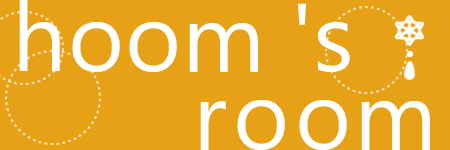гғҜгғјгғүгғ—гғ¬гӮ№гҒ§дҪңгҒЈгҒҹгӮөгӮӨгғҲгҒ®гғҗгғғгӮҜгӮўгғғгғ—ж–№жі•гҒ®зҙ№д»ӢгҒ§гҒҷгҖӮ
гҒ“гҒ®гғ–гғӯгӮ°гҒҜгҖҢXSERVERпјҲгӮЁгғғгӮҜгӮ№гӮөгғјгғҗгғјпјүгҖҚгӮ’дҪҝгҒЈгҒҰгҒ„гӮӢгҒ®гҒ§дё»гҒ«гҖҢXSERVERгҖҚгҒ®гӮөгӮӨгғҲгҒ§гҒ®гғҗгғғгӮҜгӮўгғғгғ—ж–№жі•гҒ«гҒӘгӮҠгҒҫгҒҷгҖӮ
жҠҳи§’жӣёгҒ„гҒҹиЁҳдәӢгӮ„дҪңгҒЈгҒҹз”»еғҸгҖҒгғ—гғ©гӮ°гӮӨгғігҒ®иЁӯе®ҡгҒӘгҒ©гҖҒдёҮдёҖгҒ«еӮҷгҒҲгҒҰгғһгғЎгҒ«гғҗгғғгӮҜгӮўгғғгғ—гҒ—гҒҰгҒҠгҒҸгҒ“гҒЁгӮ’гҒҠеӢ§гӮҒгҒ—гҒҫгҒҷгҖӮ
зү№гҒ«гҖҒж–°гҒ—гҒ„гғ—гғ©гӮ°гӮӨгғігӮ’иҝҪеҠ гҒҷгӮӢеүҚгӮ„гғҶгғјгғһгӮ’гӮ«гӮ№гӮҝгғһгӮӨгӮәгӮ’гҒҷгӮӢжҷӮгҒ«гҒҜгҖҒгҒңгҒІгғҗгғғгӮҜгӮўгғғгғ—гӮ’пјҒ
гғҜгғјгғүгғ—гғ¬гӮ№гҒ§дҪңгҒЈгҒҹгӮөгӮӨгғҲгҒҜгҖҒгҖҢMySQLгғҮгғјгӮҝгҒ®гӮЁгӮҜгӮ№гғқгғјгғҲгҖҚгҒЁгҖҢFTPгҒ§гҒ®гғ•гӮЎгӮӨгғ«гҒ®гғҖгӮҰгғігғӯгғјгғүгҖҚгҒ§гғҗгғғгӮҜгӮўгғғгғ—гӮ’еҸ–гӮҠгҒҫгҒҷгҖӮгғҖгӮҰгғігғӯгғјгғүгҒ—гҒҹгғ•гӮЎгӮӨгғ«гҒҜгӮҜгғ©гӮҰгғүгӮөгғјгғ“гӮ№гҒӢеӨ–д»ҳгҒ‘гҒ®HDDгҒ«дҝқеӯҳгҒ—гҒҰгҒҠгҒҸгҒЁгҖҒгғ‘гӮҪгӮігғіжң¬дҪ“гҒ«е•ҸйЎҢгҒҢиө·гҒ“гҒЈгҒҹгҒЁгҒҚгҒ«гӮӮе®үеҝғгҒ§гҒҷгҒӯгҖӮ
MySQLгғҮгғјгӮҝгҒ®гғҗгғғгӮҜгӮўгғғгғ—
1.XSERVERгҒ®гӮӨгғігғ•гӮ©гғ‘гғҚгғ«гҒ«гғӯгӮ°гӮӨгғі
гҖҢгӮӨгғігғ•гӮ©гғ‘гғҚгғ«гҖҚ
https://www.xserver.ne.jp/login_info.php
гҒ«гғӯгӮ°гӮӨгғігҒ—гҒҫгҒҷгҖӮ
2.гҖҢгӮөгғјгғҗгғјгғ‘гғҚгғ«гҖҚгҒ«гғӯгӮ°гӮӨгғі
гҒ”еҘ‘зҙ„дёҖиҰ§гҒӢгӮүгҖҒеҜҫиұЎгҒ®гҖҢгӮөгғјгғҗгғјIDгҖҚгҒ®гҖҢгӮөгғјгғҗгғјгғ‘гғҚгғ«гҖҚгҒ«гғӯгӮ°гӮӨгғігҒ—гҒҫгҒҷгҖӮ
гҖҢгӮөгғјгғҗгғјгғ‘гғҚгғ«гҖҚгҒ«е…ҘгҒЈгҒҹгӮүгҖҒ
гҖҢгғҮгғјгӮҝгғҷгғјгӮ№гҖҚпјңгҖҢMySQLиЁӯе®ҡгҖҚгҒёгҒЁйҖІгҒҝгҒҫгҒҷгҖӮ
3.гғҮгғјгӮҝгғҷгғјгӮ№гӮ’гӮЁгӮҜгӮ№гғқгғјгғҲ
гҖҖвҶ“
гҖҖ
ең§зё®еҪўејҸгӮ’йҒёжҠһгҒ—гҒҰгҖҢгӮЁгӮҜгӮ№гғқгғјгғҲе®ҹиЎҢгҖҚгӮ’гӮҜгғӘгғғгӮҜ
гғ•гӮЎгӮӨгғ«гҒҢгғҖгӮҰгғігғӯгғјгғүгҒ•гӮҢгҒҫгҒҷгҒ®гҒ§гҖҒдҝқеӯҳгҒ—гҒҫгҒ—гӮҮгҒҶгҖӮ
гҒ“гӮҢгҒ гҒ‘гҒ§гҒҷпјҒ
гғҶгғјгғһгӮ„з”»еғҸгҖҒгғ—гғ©гӮ°гӮӨгғігҒ®гғҗгғғгӮҜгӮўгғғгғ—
1.FTPгӮҪгғ•гғҲгҒ®иЁӯе®ҡ
гҖҖвҶ“
гҖҖ
гҖҢFTPгҖҚпјңгҖҢFTPгӮўгӮ«гӮҰгғігғҲиЁӯе®ҡгҖҚгҒӢгӮүеҜҫиұЎгҒ®гғүгғЎгӮӨгғігӮ’йҒёжҠһ
гҖҖвҶ“
гҖҖ
гҖҢFTPгӮҪгғ•гғҲиЁӯе®ҡгҖҚгҒ®гӮҝгғ–гӮ’гӮҜгғӘгғғгӮҜгҒ—гҒҰиЁӯе®ҡеҶ…е®№гӮ’зўәиӘҚ
FTPгӮҪгғ•гғҲгҒёгҒ®иЁӯе®ҡгғһгғӢгғҘгӮўгғ«гҒёгҒ®гғӘгғігӮҜгҒҢгҒӮгӮӢгҒ®гҒ§гҖҒи©ігҒ—гҒ„иЁӯе®ҡж–№жі•гҒҜгҒқгҒЎгӮүгҒӢгӮүзўәиӘҚгҒ§гҒҚгҒҫгҒҷпјҒ
2.FTPжҺҘз¶ҡгҒ—гҒҰгғҮгғјгӮҝгӮ’гғҖгӮҰгғігғӯгғјгғү
FTPгӮҪгғ•гғҲгҒ®жҺҘз¶ҡгҒҢжҲҗеҠҹгҒ—гҒҹгӮүгҖҒwp-contentеҶ…гҒ«гҒӮгӮӢеҗ„зЁ®гғҮгғјгӮҝгӮ’гғҖгӮҰгғігғӯгғјгғүгҒ—гҒҫгҒҷгҖӮ
гҖҖ
гҖҖгғүгғЎгӮӨгғіеҗҚгҒ®гғ•гӮ©гғ«гғҖ/public_html/wp-content/uploads
гҖҖ
гғ»гғҶгғјгғһ
гҖҖгғүгғЎгӮӨгғіеҗҚгҒ®гғ•гӮ©гғ«гғҖ/public_html/wp-content/themes
гғ»гғ—гғ©гӮ°гӮӨгғі
гҖҖгғүгғЎгӮӨгғіеҗҚгҒ®гғ•гӮ©гғ«гғҖ/public_html/wp-content/plugins
гҖҖ
гҒ“гҒ®3гҒӨгҒ®гғ•гӮ©гғ«гғҖгӮ’гғҖгӮҰгғігғӯгғјгғүгҒ—гҒҰдҝқеӯҳгҒ—гҒҫгҒҷгҖӮ
иҝҪиЁҳ
гғҮгғјгӮҝгғҷгғјгӮ№гҒ®гғҗгғғгӮҜгӮўгғғгғ—гҒҜгҖҒгғҜгғјгғүгғ—гғ¬гӮ№гҒӢгӮүгӮӮеҸҜиғҪгҒ§гҒҷгҖӮ
гҖҖвҶ“
гҖҖ
гҒҷгҒ№гҒҰгҒ®гӮігғігғҶгғігғ„гҖҒгӮ’йҒёжҠһгҒ—гҒҰгҖҢгӮЁгӮҜгӮ№гғқгғјгғҲгғ•гӮЎгӮӨгғ«гӮ’гғҖгӮҰгғігғӯгғјгғүгҖҚ
гҒ“гӮҢгҒ§гғҮгғјгӮҝгғҷгғјгӮ№гҒ®гғ•гӮЎгӮӨгғ«гҒҢгғҖгӮҰгғігғӯгғјгғүгҒ•гӮҢгҒҫгҒҷгҖӮ
Facebook twitter GoogleпјӢ B гҒҜгҒҰгғ– LINE Feedly